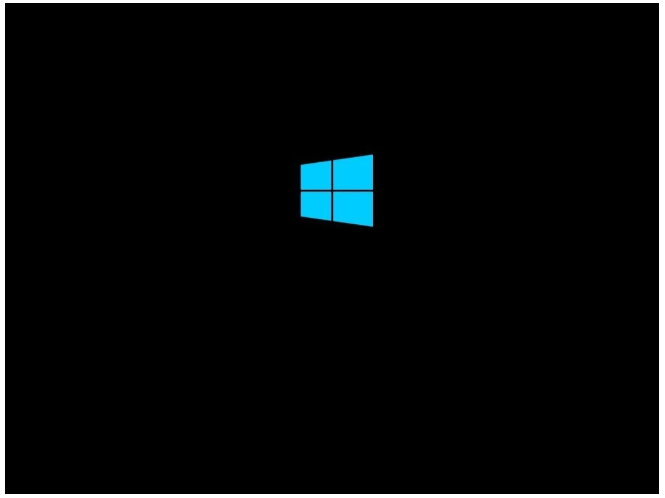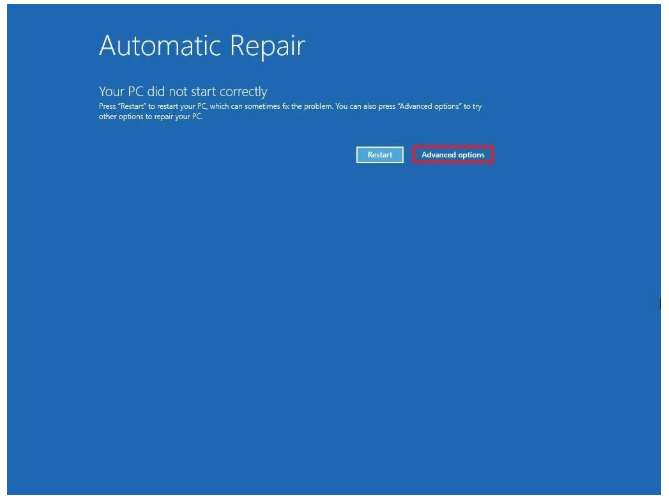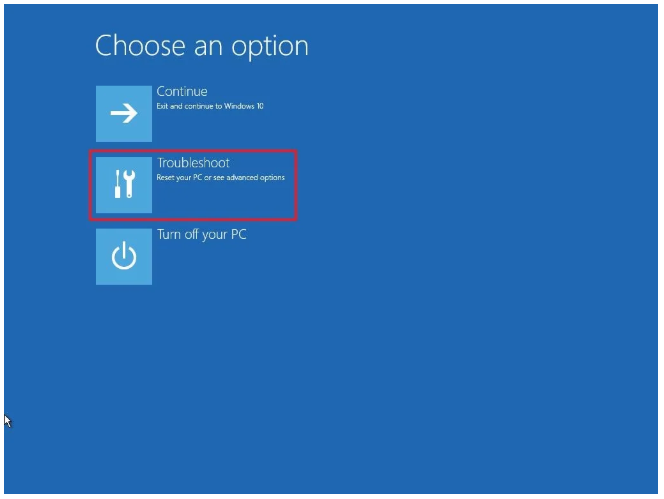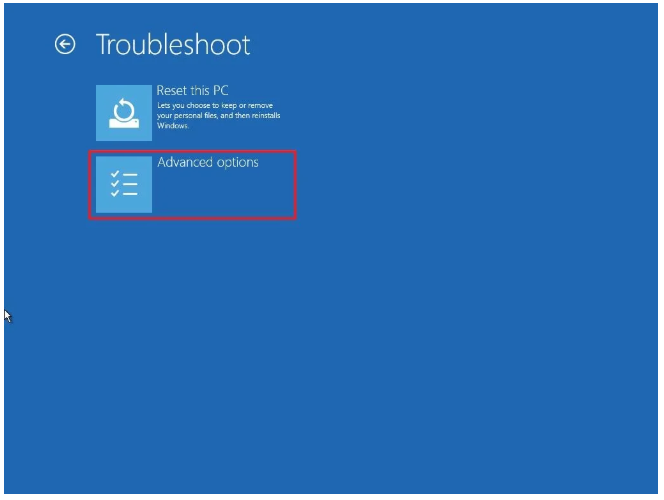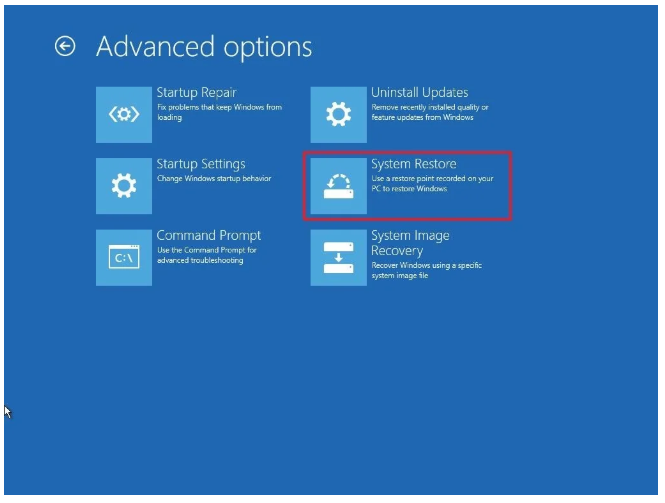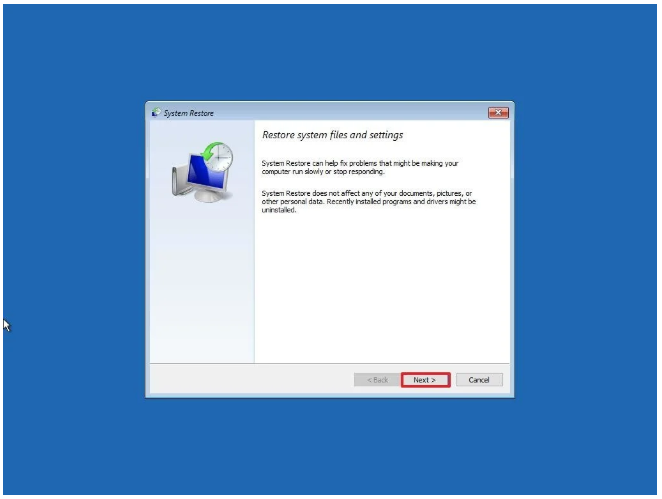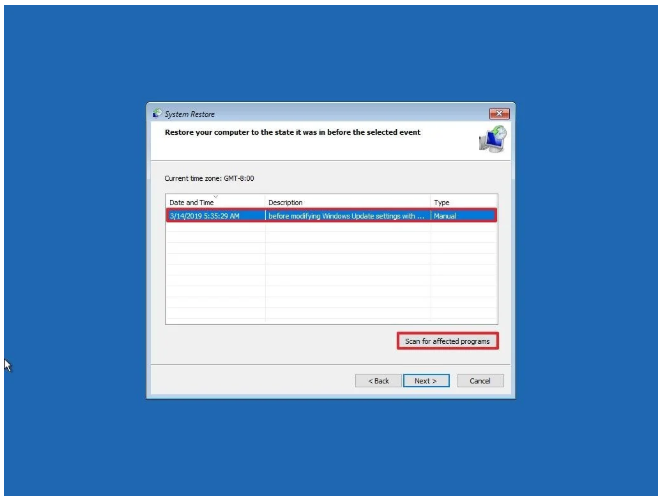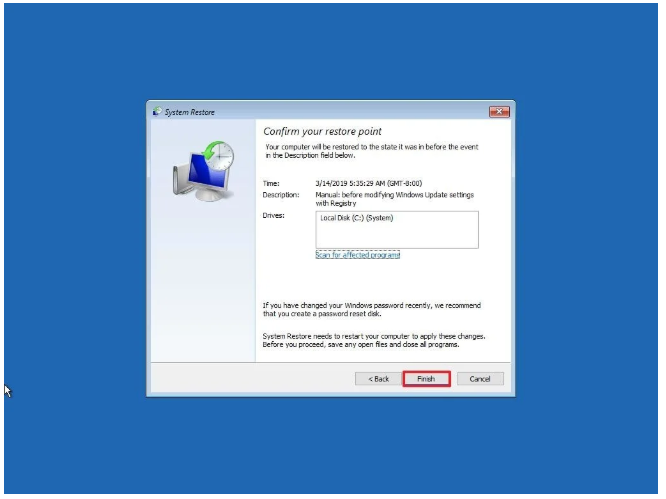تغییر سیستم با استفاده از راه اندازی پیشرفته
اگر دستگاه به درستی شروع نشده است، و شما نمی توانید به دسک تاپ دسترسی پیدا کنید، می توانید از Advanced Startup برای دسترسی به System Restore استفاده کنید.
شروع به کار پیشرفته
قبل از استفاده از System Restore، باید مراحل دستیابی به محیط Advanced startup را بدانید که می توانید با این مراحل انجام دهید:
- رایانه خود روشن کنید.
- به محض اینکه آرم ویندوز روی صفحه شما ظاهر شد، دکمه پاور را فشار دهید تا دنباله بوت را قطع کنید.
- مراحل شماره 1 و 2 را دو بار دیگر تکرار کنید. (یا تا زمانی که دستگاه وارد تجربه بازیابی نشود.)
پس از انجام مراحل، می توانید از مراحل ذکر شده در زیر برای دسترسی به System Restore استفاده کنید.
از طرف دیگر، اگر با این مراحل نمی توانید به محیط بازیابی دسترسی پیدا کنید، می توانید دستگاه خود را با یک رسانه نصب ویندوز 10 شروع کنید و در حالی که در تجربه “Windows Setup”، بر روی دکمه Next کلیک کنید، روی دکمه تعمیر رایانه خود از روی گوشه پایین سمت چپ و سپس مراحل زیر را دنبال کنید.
با استفاده از System Restore
برای دسترسی به سیستم Restore هنگام شروع رایانه، از این مراحل استفاده کنید:
- بر روی دکمه گزینه های پیشرفته کلیک کنید.
- روی عیب یابی کلیک کنید.
- روی گزینه های Advanced کلیک کنید.
- بر روی System Restore کلیک کنید.
- بر روی دکمه Next کلیک کنید.
- نقطه بازگردانی را که می خواهید از طریق رایانه استفاده کنید، انتخاب کنید.
- برای درک برنامه هایی که دیگر در دسترس نخواهید بود، زیرا آنها بعد از ایجاد نقطه بازیابی اضافه شده، روی دکمه برنامه برای تأثیرگذاری کلیک کنید.
- روی دکمه بستن کلیک کنید
- بر روی دکمه Next کلیک کنید.
- روی دکمه Finish کلیک کنید.
پس از اتمام مراحل، تغییرات ایجاد شده برای رفع این مشکل ایجاد می شوند، و سپس دستگاه شما باید قادر به شروع عادی باشد.
ما این راهنما را روی ویندوز 10 تمرکز می کنیم، اما این ویژگی مدت زمان زیادی است که وجود دارد، بنابراین به این ترتیب می توانید به این دستورالعمل ها مراجعه کنید حتی اگر از نسخه های قدیمی تر از جمله ویندوز 8.1 یا ویندوز 7 استفاده می کنید.
فقط توجه داشته باشید که گرچه ممکن است شبیه به هم باشد، System Restore جایگزینی برای تهیه نسخه پشتیبان یا گزینه ای برای تنظیم مجدد رایانه در تنظیمات کارخانه پیش فرض آن نیست. اگر هارد دیسک رایانه شما دچار مشکلات غیرقابل جبران فایل است، شما قادر به بازیابی نخواهید بود، و حتی ممکن است پرونده های خود را از دست دهید.